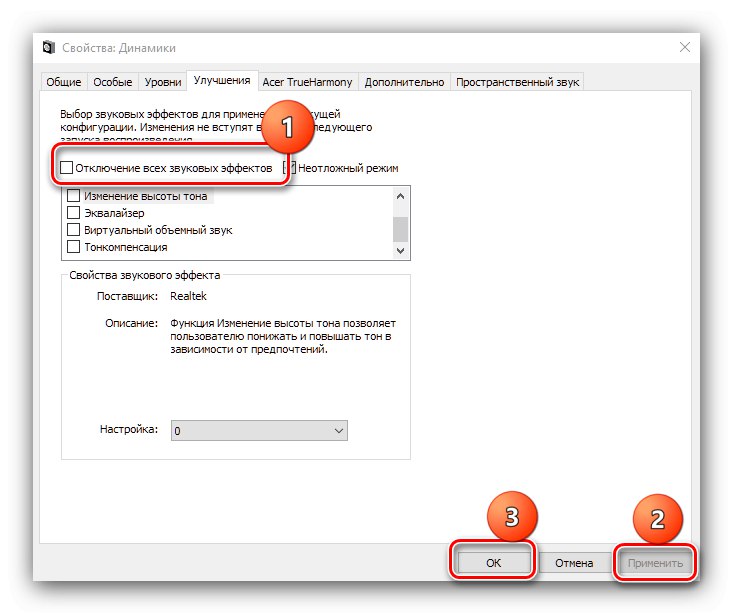Mnogi uporabniki uporabljajo svoje računalnike s programom Tens kot multimedijski center. Nekateri se soočajo z neprijetno lastnostjo - predvajani zvok piska, škripa in je na splošno zelo nizke kakovosti. Ugotovimo, kako se spoprijeti s to težavo.
Odpravite piskanje v sistemu Windows 10
Težava se pojavi iz več razlogov, med katerimi so najpogostejši:
- težave z gonilniki zvočne strojne opreme;
- sistem ima programski avdio filter;
- nepravilni parametri operacijskega sistema;
- fizične težave z napravami.
Zdravilo je odvisno od izvora težave.
1. način: Onemogočite dodatne učinke
Najpogostejši programski razlog za opisano težavo je aktivnost ojačevalcev zvoka. Da bi jih odpravili, je treba te učinke onemogočiti.
- Odprite upravitelja zvočnih naprav - to najlažje naredite skozi okno "Zaženi"... Pritisnite bližnjico na tipkovnici Win + R, nato v polje vnesite kodo
mmsys.cplin pritisnite "V REDU". - Pojdite na zavihek "Predvajanje" in natančno preglejte seznam avdio izhodnih naprav. Prepričajte se, da je izbrana privzeta naprava, kot so vgrajeni zvočniki, vtični zvočniki ali slušalke. V nasprotnem primeru dvokliknite levi gumb miške na želenem položaju.
- Nato izberite izbrano komponento in uporabite gumb "Lastnosti".
- Odprite zavihek "Izboljšave" in preverite možnosti "Onemogoči vse zvočne učinke".
![Onemogočite zvočne učinke, da odstranite piskanje v sistemu Windows 10]()
Pritisnite gumbe "Uporabi" in "V REDU", nato zaprite orodje in znova zaženite računalnik.
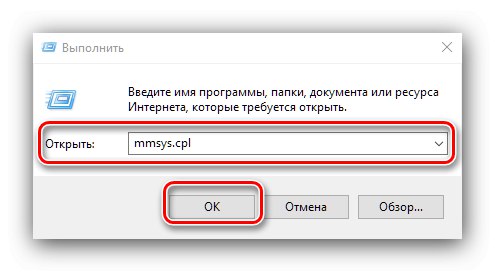
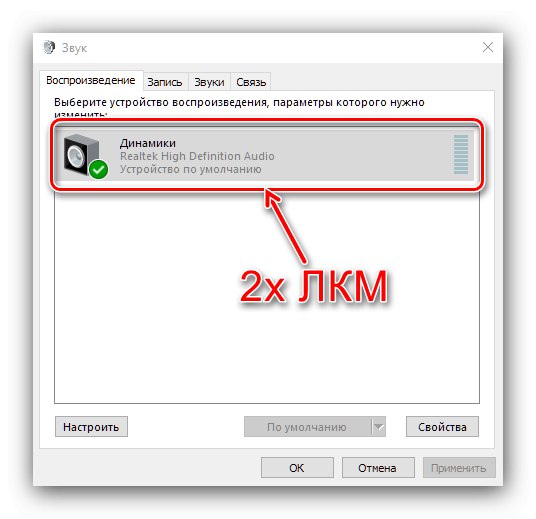
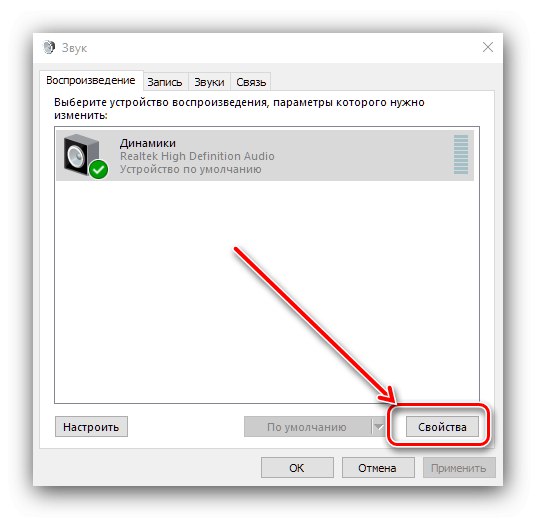
Preverite, ali se je zvok po vaših manipulacijah vrnil v normalno stanje - če je vir imel dodatne učinke, mora izhod delovati brez tujih hrupov.
2. način: Spremenite izhodni format
Težavo pogosto povzročajo neustrezni zvočni izhodni parametri, in sicer bitna globina in frekvenca.
- Ponovite korake 1-2 prejšnje metode in odprite zavihek "Dodatno".
- V meniju "Privzeta oblika" izberite kombinacijo "16 bit 44100 Hz (CD)" - ta možnost zagotavlja združljivost z vsemi sodobnimi zvočnimi karticami - in uveljavi spremembe.
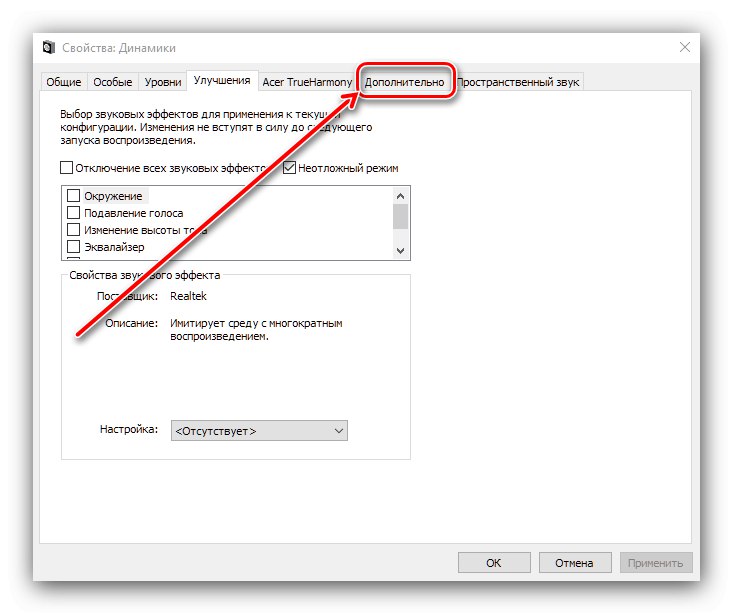
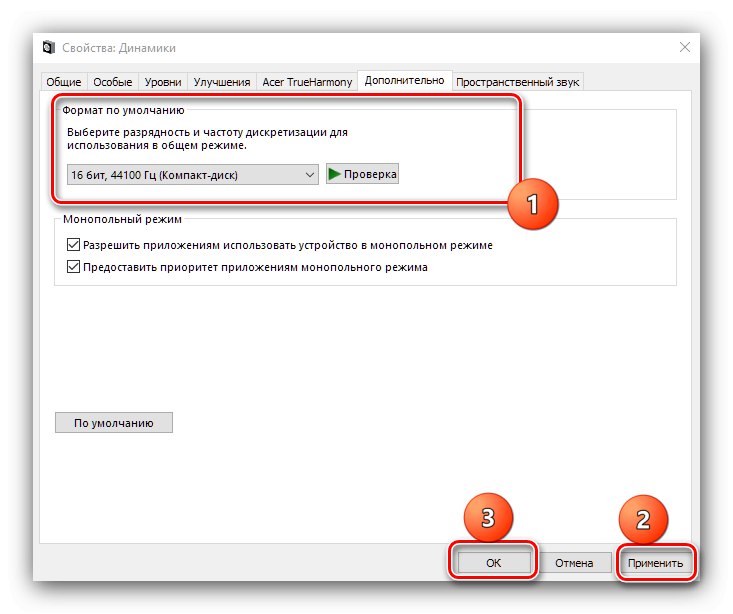
Nastavitev združljive oblike naj bi pomagala rešiti težavo.
3. način: onemogočite izključni način
Sodobne zvočne kartice lahko delujejo v monopolnem načinu, ko prestrežejo reprodukcijo vseh zvokov brez izjeme. Ta način lahko vpliva na produkcijo zvoka.
- Ponovite 1. korak 2. metode.
- Poiščite blok na zavihku "Ekskluzivni način" in počistite vse možnosti v njem.
- Uporabite spremembe in preizkusite funkcionalnost - če je bila težava v ekskluzivnem načinu, jo je treba odpraviti.
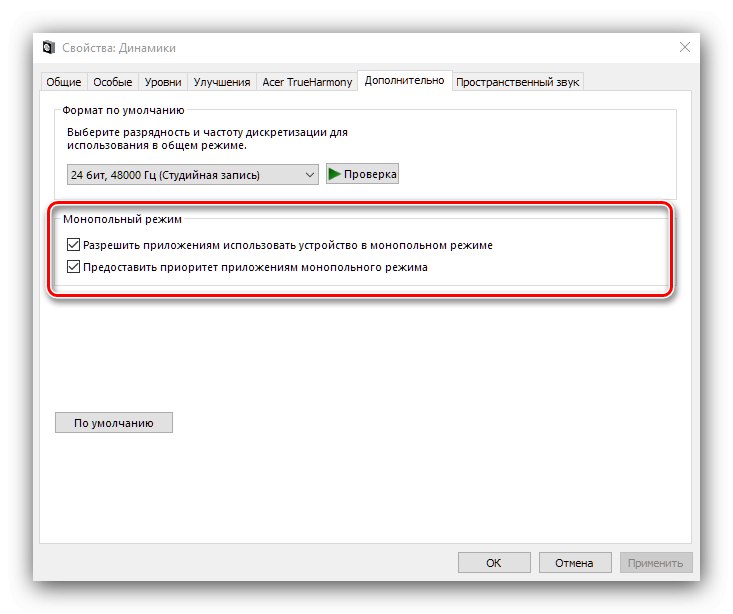
4. način: znova namestite gonilnike zvočne kartice
Vir težave je lahko tudi sam gonilnik strojne opreme - na primer zaradi poškodovane datoteke ali nepravilne namestitve. Poskusite znova namestiti uporabno programsko opremo za napravo za ustvarjanje zvoka po enem od spodnjih načinov.
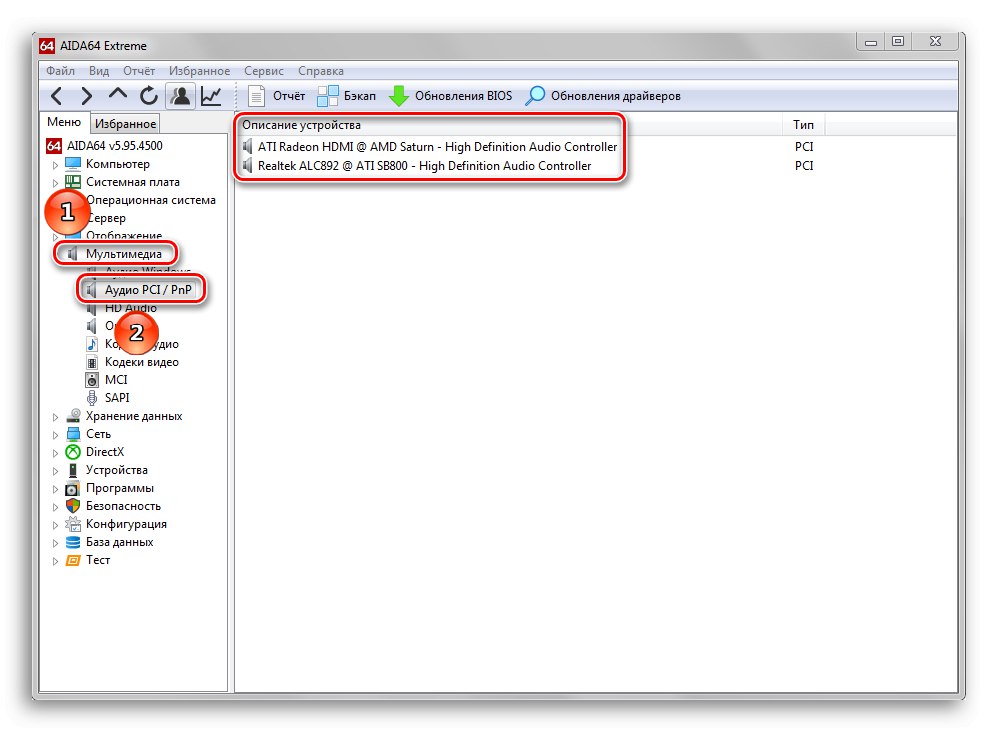
Več podrobnosti:
Kako ugotoviti, katera zvočna kartica je nameščena v vašem računalniku
Primer namestitve gonilnikov za zvočno kartico
5. način: preverite strojno opremo
Možno je tudi, da je vzrok za piskanje in škripanje strojna okvara avdio izhodne naprave. Preverjanje vključuje naslednje korake:
- Najprej je treba preveriti zunanjo opremo: zvočnike, zvočnike, sistem prostorskega zvoka. Odklopite vse naprave iz računalnika in jih preizkusite na znanem delujočem stroju - če je težava ponovljiva, je težava vsekakor zunanja.
- Nato preverite zvočno kartico in kakovost njenega stika z matično ploščo. Pomembno je zagotoviti, da je kartica trdno nameščena v ustrezni reži, da ni zračnosti in da so kontakti čisti in brez korozije. Koristno bo tudi preveriti opremo na drugem, popolnoma uporabnem stroju. V primeru težav z zvočno kartico bi bila najprimernejša rešitev, da jo zamenjamo, saj popravilo vzorcev za množični trg ni donosno.
- Redki, a neprijetni vir težave so motnje druge opreme, zlasti analognih radijskih ali TV sprejemnikov ali virov magnetnega polja. Poskusite odstraniti take komponente, če je mogoče.
Zaključek
Preučili smo razloge, zakaj lahko zvok v sistemu Windows 10 piska in škripa. Na koncu ugotavljamo, da je v veliki večini primerov težava v napačnih nastavitvah ali napačni zunanji opremi.